- 绿色版查看
- 绿色版查看
- 绿色版查看
- 绿色版查看
- 绿色版查看
注意事项:
有时候在mac软件的下载安装中会遇到报错,现在华军小编来给大家整理较为常见的报错情况并做出解答,有遇到报错的朋友可以参考如下方案:
1、“xxx软件已损坏,无法打开,你应该将它移到废纸篓”
2、“打不开xxx软件,因为Apple无法检查其是否包含恶意软件”
3、“打不开...软件,因为它来自身份不明的开发者”
解决方案如下:
1、在自己的Mac电脑设置开启任何来源。
2、如果开启任何来源无法解决报错的情况,则表明该应用受到苹果针对应用未签名的限制,需要通过执行命令行代码来绕过应用签名认证。 执行命令绕过ios的公证Gatekeeper。
3、如果上述两种方法都没有奏效,那么需要关闭SIP系统完整性保护。

Teampel Mac软件功能
团队专属企业实时通讯
分享想法、交代工作不只在两人之间,还可以扩大到一群团队伙伴们,离线也能照样发送讯息。此外,基于SIP协议的VoIP电话功能更是让您的团队沟通如虎添翼。
快速分享文件
PDF、文档、图片或报表,只需拖到1对1聊天、讨论组或项目,即可快速分享给其他成员。
项目管理
将所有相关人员加入项目,通过聊天窗口、文件共享、笔记以及任务功能高效管理项目,让所有成员随时掌握项目动态。
新功能:以email作为任务提醒
新功能:从CSV文檔汇入项目与任务
搜索历史记录
无论是个人聊天、项目、讨论或文件,Teampel的所有数据都会保存到服务器,您可以随时搜索关键词找到想要的信息。或者使用高级搜索设置搜索范围和条件,让搜索结果更加精确。

Teampel Mac软件特色
1. 了解团队成员
通过联系人卡片,掌握团队每个人的基本资料。
2. 沟通协作
1对1聊天、多人聊天、发送文件、发送屏幕截图、桌面共享、远程控制桌面或应用程序等。
3. 项目管理
快速创建项目,邀请参与者,创建项目任务,共享文档,分享笔记。实时掌握项目进度。
4. 投票
发起投票,快速了解大家对事件的观点。
5. 广播
将重要信息一次性推送给全部或指定的团队成员。
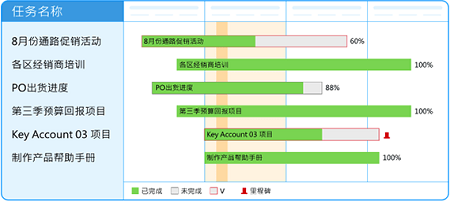
Teampel Mac软件优势
聊天频道
显示所有打开的会话,包括个人聊天、讨论组、项目和投票
群组聊天
创建讨论组,与其他同事讨论相关工作,任何成员都可以邀请更多成员加入,做到群策群力
截取屏幕
发送带有标注的截图可以有效的丰富聊天内容,有时候,一张图胜过千言万语
项目一小步,效率一大步
创建一个项目,只需一个简单的项目名称和添加相关成员。在这里,项目成员都可以多对多聊天、分享文档、照片和其它文件,还可以创建“笔记”记录重要事项。在“动态”会显示项目成员的所有操作。
任务管理中心
创建项目之后,是时候开始利用“任务”推进工作了。除了设置任务的名称、描述、负责人、参与者和截止日期之外,还可以添加工时、提醒、引用和附注。调整进度时也会要求填写任务日志,使工作更加透明化。
快速了解进度
“任务过滤器”可以帮助项目成员快速过滤出想要查看的任务。另外,还提供了“列表”、“甘特图”、“日历”和“报表”视图帮助成员浏览任务。
搜索关键词
使用简单的“查询”功能快速搜索当前聊天记录,或是打开“历史记录”搜索所有聊天记录、项目、讨论组、文件和任务。
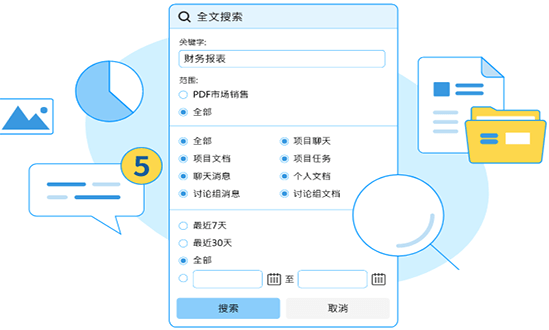
Teampel Mac更新日志
1.修复部分bug
2.优化了部分功能
华军小编推荐:
Teampel Mac这款软件操作简单,功能强大,轻松简单,可以下载试试哦,欢迎大家下载,本站还提供百度输入法 For Mac、Mac OS X、CrossOver Pro For Mac、CleanMyMac、Boot Camp等供您下载。






































有用
有用
有用